
메인 계단 설정 페이지의 이 패널을 사용하여 기본적인 계단 지오메트리를 정의할 수 있습니다.

•이 컨트롤을 사용하여 특정 층에 대해 계단을 상단링크합니다.
프로젝트에서 층의 위치와 높이를 나중에 수정하면, 링크된 계단의 높이는 자동으로 반영됩니다 (해당 수정사항이 반영되어도 계단이 그 규칙 및 표준을 여전히 따르는 경우). 충돌이 있을 경우, 해결해야 한다는 메시지가 나옵니다.
•오프셋: 선택적으로, 계단의 상단링크된 층에서부터 계단을 오프셋합니다(해당 계단 높이는 그에 따라 변화합니다). 이 오프셋 값은 양수, 음수 또는 0 이 될 수 있습니다.
계단에 상단링크가 없을 경우 오프셋 필드를 사용할 수 없습니다.
•링크 안됨: 이를 선택하면 상단링크가 아닌 고정 높이 계단이 만들어집니다.
•가변형: 이 옵션은 계단 입력을 시작하기 전에 사용할 수 있습니다 (기존 계단에는 사용 불가). 계단은 링크되지 않으며, 계단 높이는 정의되지 않고 사용자의 입력에 따라 달라집니다.
이 옵션을 사용할 수 있는 예는, 챌판 높이가 고정되어 있되 챌판의 수는 입력을 완료할 때 결정되는 계단을 생성하는 경우입니다.
계단 높이
값은 상단 및 하단 오프셋(존재하는 경우)에 영향을 받습니다.
탑링크된 계단에서는 이 필드를 편집할 수 없습니다.
하단 오프셋
어느 방향에서든 계단 하단을 오프셋할 수 있습니다.
작업 층
다음의 작업층 설정들 중 하나를 선택합니다. 계단의 하단은 계단의 작업 층에 물리적으로 연결되어 있습니다. 작업 층의 위치를 나중에 수정하면 (예: 층 레벨을 재정의하는 경우), 계단은 그 위치가 바뀝니다 (정의된 오프셋이 있다면 이를 준수합니다).
•현재 층: 작업 층이 현재 층이며, 계단은 그 층에 배치됩니다.
•만약 목록에 층들이 모두 보이지 않으면, 층 선택하기를 클릭하여 프로젝트 전체 목록을 가져옵니다.
•선택적으로, 작업 층에서부터 계단 하단에 대한 오프셋을 정의합니다.
계단의 작업 층을 삭제하면, 해당 계단은 그 층에 위치한 다른 모든 요소와 함께 삭제됩니다.
계단 입면을 변경하여 해당 기준선을 다른 층으로 이동하면 요소의 새로운 위치에 맞게 작업 층을 변경할 수 있는 옵션이 나타납니다.
높이에 따라 작업 층 변경하기 참조.
하단 입면 [기준 레벨로]: 참조 레벨에서 측정한 대로, 계단 베이스라인의 현재 입면을 계산합니다 (기본 설정에서 이 참조 레벨은 그리기 기준입니다). 필요한 경우, 팝업 화살표를 클릭하여, 기준 레벨을 변경합니다.
주의: 기준 레벨은 옵션 > 프로젝트 환경설정 > 기준 레벨에서 정의합니다.
레벨에 관한 일반 정보는, 기준 레벨 환경설정 참조.
이들 필드를 사용하여 기본적인 챌판/디딤판 지오메트리를 설정할 수 있습니다 (각 설정은 아래 설명되어 있습니다). 사용 가능한 값은 아래의 규칙 및 표준 패널의 디딤판 & 챌판 섹션에서 정의했던(정의했다면) 범위에 맞춰집니다.

계단 디딤판/챌판 설정은 규칙 및 표준에서 설정된 범위에 좌우됩니다
계단 폭
계단 폭에 대한 값을 입력합니다.
계단의 단수
드롭다운 목록에서 값을 선택합니다. 사용 가능한 값은 사용자가 아래의 규칙 및 표준 패널에서, 그리고 챌판 높이 설정에서 설정한 범위에 따라 다릅니다.
주의: 계단이 가변형 계단 높이와 같이 배치되는 경우, 챌판 높이 컨트롤은 회색으로 표시됩니다.
드롭다운 목록에서 값을 선택합니다. 사용 가능한 값은 사용자가 아래의 규칙 및 표준 패널에서, 그리고 챌판 수에서 설정한 범위에 따라 다릅니다.
주의: 미국 버전의 ARCHICAD에서는, “단너비(Goings)”가 "발판너비(Runs)"입니다.
가변형 또는 고정됨 중에서 선택합니다.
•가변형: 단너비 값은 입력 지오메트리에 따라, 그리고 규칙 및 표준 패널에서 단너비에 대해 설정한 범위 내에서, ARCHICAD가 자동으로 정의합니다.
•고정됨: 규칙 및 표준 패널에서 단너비에 대해 설정한 범위 내에서 고정된 단너비 값을 여기에 입력합니다.
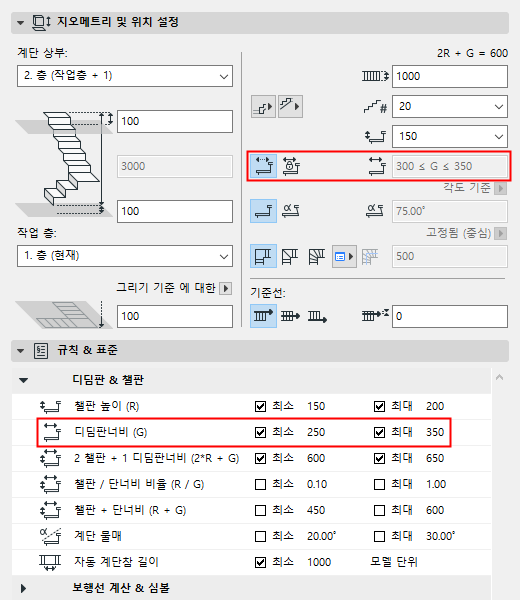
팝업 컨트롤을 사용하여 계단을 디딤판 또는 챌판으로 계단을 시작하고 끝낼 방법을 정의합니다.
이 환경설정은 배치된 계단에서 언제든지 바꿀 수 있습니다.

챌판에 대해 직선 또는 각이 진을 선택합니다.
"각이 진"의 경우: (수평에 상대적으로 경사진 챌판의) 각도 정도와 함께, 또는 거리 기준으로(챌판 하단이 챌판 상단에서 떨어진 거리), 우측 필드에서 각도 값을 정의합니다.
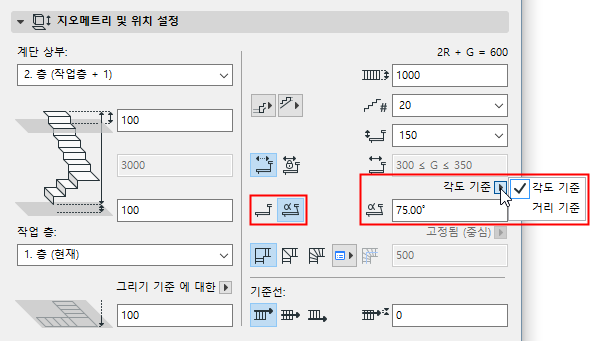
터닝 유형
계단에 대해 터닝 유형을 선택한 다음, 우측의 팝업을 클릭하여 특정 지오메트리 옵션을 설정합니다.

•자동 계단참
•동일 단너비 와인더
•동일 각 와인더
자세한 사항은, 계단 터닝 유형 참조.
계단의 보행선 위치는 자동으로 계산되며, 일반적으로 중앙입니다. 그 오프셋은 계단 폭 값의 절반입니다. 이것이 계산된 보행선입니다.
참고: 계산된 보행선을 표시하거나 숨기려면 뷰 > 화면에 나타내기 옵션 > 계단 계산된 보행선을 사용합니다.
동일 단너비가 있는 계단 와인더에서, 계산된 보행선을 오프셋할 추가 옵션이 있습니다.
팝업을 사용하여, 계단 터닝에서 디딤판의 우측 또는 좌측 모서리에서부터 계산된 보행선에 대한 오프셋을 지정할 수 있습니다. 이 오프셋은 디딤판 지오메트리에 영향을 미칩니다.
이 컨트롤은 터닝이 "동일 단너비가 있는 와인더"로 설정된 경우에만 편집할 수 있습니다.

보행선 오프셋 범위는 보행선 계산에 대한 규칙 및 표준에 의해 정의됩니다.
주의: 보행선 오프셋의 범위를 설정하면(아래의 규칙 및 표준에서), 계단 폭은 이 오프셋의 두 배보다 크거나 같아야 합니다.
계단의 베이스라인 (기준선) 위치를 정의하고, 선택적 오프셋을 정의합니다.

베이스라인은 계단의 작업 층에 대한 기본으로 작용하며, 계단 지오메트리 편집에서 기준으로 사용됩니다.
편집을 보다 쉽게 하기 위해 평면에서 계단 베이스라인을 보이거나 감추려면, 뷰 > 화면에 나타내기 옵션 > 계단 베이스라인을 켭니다.
계단 베이스라인 편집을 참조.